
Menú
Convertidor Apple Music a MP3
Cómo grabar canciones de Apple Music en un CD
En iTunes, es fácil grabar música de iTunes en un CD, solo tienes que elegir Archivo > Grabar lista de reproducción en disco. Pero no es lo mismo para Apple Music. Si hay algunas canciones de Apple Music entre la lista de reproducción que quieres grabar, recibirás una advertencia de que algunas de las pistas eran de Apple Music y no se pudieron grabar. O la opción Grabar lista de reproducción en disco está en gris debajo de la pestaña Archivo y no la muestra como una opción. ¿Por qué no puedes grabar canciones de Apple Music después de descargarlas? No puedes grabar música descargada de Apple Music debido a la protección DRM. Estas canciones protegidas por DRM tienen restricciones de uso y cuentan con codificación de audio de alta calidad. ¿Cómo romper estas restricciones y grabar Apple Music en un CD? Este artículo presentará la forma más fácil de grabar Apple Music en un CD de manera efectiva.
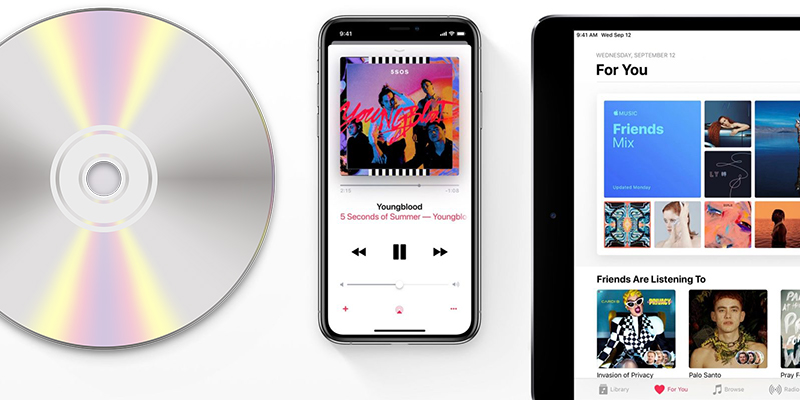
La mejor solución es eliminar la protección DRM de Apple Music y convertir las canciones de Apple Music a formatos de audio comunes, luego grabar las canciones de Apple Music sin DRM en un CD . Se necesita un convertidor de Apple Music para ayudarlo a eliminar el DRM de Apple Music. Puede intentar usar la herramienta todo en uno iTunes music, Apple Music, Audiobook Converter: Ondesoft Apple Music Converter . Le permite convertir canciones de Apple Music protegidas por DRM a MP3, AAC, FLAC, WAV y otros formatos de audio sin DRM con calidad sin pérdida. Además, puede personalizar los parámetros de audio de las canciones convertidas como desee, incluida la tasa de bits, la frecuencia de muestreo, el volumen, etc. Con su ayuda, puede obtener Apple Music en formato MP3 y grabarlo en un CD. Aquí está el tutorial detallado para mostrarle cómo convertir Apple Music a MP3 y grabarlos en su disco CD.
1. Descargue y ejecute Apple Music Converter
Descargue, instale y ejecute Ondesoft Apple Music Converter en su Mac o Windows.

2. Inicia sesión en tu cuenta de Apple Music
Haga clic en el botón Iniciar sesión e ingrese su ID de Apple.

3. Cambiar el formato de salida (opcional)
El formato de salida predeterminado es M4A sin pérdida. Ondesoft Apple Music Converter también admite la conversión de Apple Music a MP3, AAC, FLAC, WAV y AIFF. También puede personalizar el nombre del archivo de salida con cualquier combinación de título, artista, álbum, índice de lista de reproducción e ID de pista.

4. Seleccionar música
Siga las instrucciones en pantalla para elegir la lista de reproducción o el álbum que desea convertir.

Haga clic en Agregar canciones.

5. Iniciar conversión
De forma predeterminada, se marcarán todas las canciones de la lista de reproducción o el álbum. Si hay canciones que no desea convertir, desmarque la casilla. Luego, haga clic en el botón Convertir para comenzar a descargar canciones al formato que elija.

Después de la conversión, haga clic en el icono de la carpeta debajo para localizar rápidamente las canciones descargadas.

6. Importa las canciones de Apple Music convertidas a la lista de reproducción de iTunes
En iTunes en tu PC, selecciona Archivo > Agregar archivo a la biblioteca. Busca todas las canciones de Apple Music convertidas y haz clic en Abrir.
Seleccione Archivo > Nueva lista de reproducción o haga clic en el signo + en la parte inferior izquierda de la ventana de iTunes para crear una lista de reproducción. Arrastre las canciones de Apple Music convertidas a la lista de reproducción recién creada.
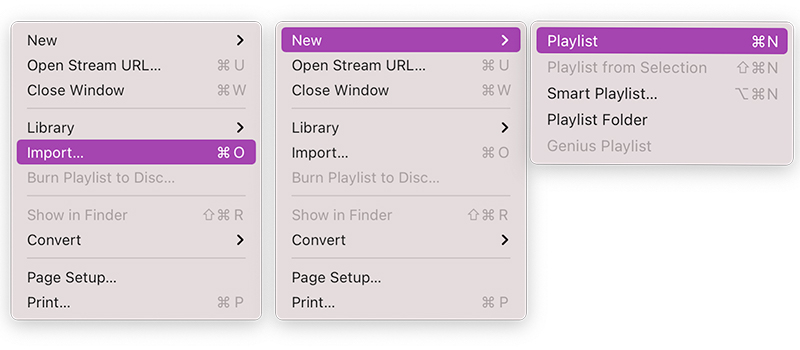
7. Grabe la lista de reproducción de iTunes en un CD con iTunes
Inserta un disco en blanco. Selecciona la lista de reproducción y, a continuación, elige Archivo > Grabar lista de reproducción en disco. Selecciona un formato de disco. Por último, haz clic en Grabar para comenzar a grabar Apple Music en CD.
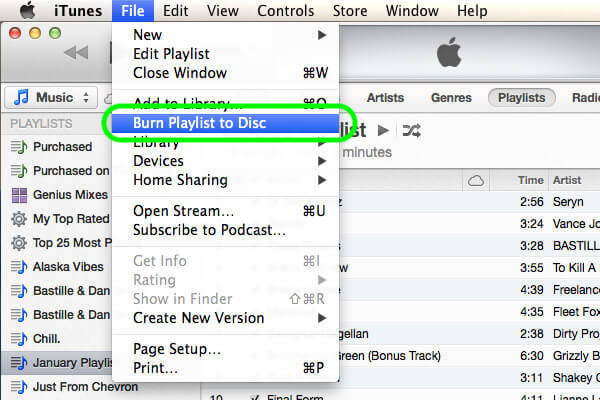
La versión de prueba gratuita le permite convertir 3 minutos de cada canción; para obtener la versión completa, compre una licencia.
Si desea convertir Spotify a MP3 , pruebe Ondesoft Spotify Music Converter .
Barra lateral
Convertidor Apple Music a MP3
Consejos sobre Apple Music
Más >>- Grabar Apple Music en CD
- Agregar canciones de Apple Music a un video Inshot
- Importar canciones de Apple Music a GarageBand
- Descarga gratuita de música MP3 para motivarte a hacer ejercicio
- Configurar Apple Music como tono de llamada en Android
- Configurar Apple Music como tono de llamada en iPhone
- Dispositivos compatibles con Apple Music
- Reproducir Apple Music en Google Pixel
- Reproducir Apple Music en Moto G7
- Reproducir Apple Music en Samsung Galaxy
- Reproducir Apple Music en Fitbit Ionic
- Utilizar Apple Music en Serato DJ
- Reproducir Apple Music sin iTunes
- Cambiar el plan de Apple Music
- Descargar la lista de reproducción Antidote de Apple Music en formato mp3
- Arreglar el problema de que Apple Music no se descarga en iPhone
- ¿Qué es el DRM de Apple Music y cómo eliminarlo?
- Apple Music en Android TV
- Reproducir canciones de Apple Music en el iPhone 4
- Apple lanza la versión web de su servicio Apple Music
- Convertir Apple Music M4P a MP3
- Convertir Apple Music a MP3
- Descargar Apple Music en la tarjeta SD
- Descargar Drake More Life en formato MP3 desde Apple Music
- Resuelto: 3 formas de obtener Apple Music gratis
- Cancelar suscripción a Apple Music
- Escuchar Apple Music sin iTunes
- Escucha Apple Music sin pagar
- Reproduce Apple Music en Amazon Echo sin suscripción
- Reproducir Apple Music en Amazon Echo
- Transmite música de Apple en la tableta Amazon Fire 7
- Reproduce Apple Music en Fire TV sin suscripción
- Reproducir Apple Music en Android TV
- Reproducir Apple Music en Fire TV
- Reproducir Apple Music en reproductores MP3
- Resuelto: Reproducir Apple Music en Sonos sin suscripción
- Reproducir Apple Music en SoundTouch
- Reproducir canciones de Apple Music en Android sin la aplicación Apple Music
- Cómo eliminar el DRM de Apple Music en Mac
- Transmite Apple Music en Amazon Fire TV Stick 4K
- Reproducir Apple Music en Google Home
- Transferir listas de reproducción de Apple Music a Spotify
- Sube y transmite canciones de Apple Music en Google Play Music
- Reproducir Apple Music en Android
- Apple Music en dispositivos Amazon
- Transmite Apple Music a Roku gratis
- Apple Music en televisores inteligentes Samsung
- Reproducir Apple Music en la TV
- Reproducir Apple Music en Xbox One
- Establecer canciones de Apple Music como tono de llamada
- Disfruta de Apple Music en el coche
- Reproducir canciones de Apple Music en una tableta Android
- Reproducir canciones de Apple Music en el iPod nano
- Reproducir canciones de Apple Music en el iPod shuffle
- Reproducir canciones de Apple Music en el iPod classic
- Reproducir canciones de Apple Music en SAMSUNG Galaxy Tab
- Transmite Apple Music en PS4 sin descargarlos
- Transferir canciones de Apple Music a una unidad flash USB
- Apple Music en PlayStation®
- Reproducir Apple Music en Chromebook
- 3 formas de escuchar Apple Music en PC
- Convertir Apple Music a MP3 en Windows
- Reproducir Apple Music en Microsoft Lumia
- Reproducir Apple Music en SanDisk Clip Jam
- Reproducir Apple Music en un teléfono con Windows
- Convertidor Apple Music a MP3 para Windows
- Apple Music ahora agrupa diferentes versiones de los mismos álbumes
- Descargar el álbum Black Habits en formato mp3 desde Apple Music
- Descargar lista de reproducción Apple Music Replay 2020 en formato mp3
- Descargar la agenda de listas de reproducción de Apple Music en formato mp3
- Descarga la lista de reproducción de Apple Music de Naomi Campbell en formato mp3
- Reproducir Apple Music en el reloj inteligente Garmin
- Descargar Álbum YHLQMDLG en formato mp3 desde Apple Music
- Convierte la serie de videos de Genius Verified a MP4 desde Apple Music
- Convertir el vídeo musical Stupid Love de Lady Gaga a formato mp4
- Extraer audio de películas, programas de TV o vídeos musicales de iTunes
- Convierte el vídeo musical habitual de Justin Bieber a MP4 desde Apple Music
- Pídele a Alexa que reproduzca Apple Music en Amazon Echo
- Descargar la lista de reproducción de música de Halle Berry de Apple en formato mp3
- Descargar la lista de reproducción de música de Lady Gaga en formato mp3 para Apple
- Convierte el vídeo musical de la canción 'Available' de Justin Bieber a MP4 desde Apple Music
- Conservar las canciones de Apple Music después de cancelar la membresía
- Utilizar Apple Music en djay
- Añadir Apple Music a VirtualDJ
- Utilizar Apple Music en Camtasia
- Reproducir Apple Music en TomTom Spark 3
- Convertir Apple Music a FLAC
- Convertir M4P a M4A
- Cómo grabar canciones de Apple Music en un CD
- Reproducir Apple Music en Kodi
- Configurar canciones de Apple Music como alarma
- Apple Music Converter para amantes de la música
- Configurar un temporizador de apagado automático en Apple Music
- Cómo desactivar la biblioteca musical de iCloud
- Crea una lista de reproducción colaborativa en Apple Music
- ¿Por qué Garth Brooks no está en Apple Music ni Spotify?
- 4 formas de reproducir Apple Music en Tesla
- Cómo utilizar Apple Music Sing
- Ecualizador de música de Apple
- Sitios de descarga gratuita de MP3





